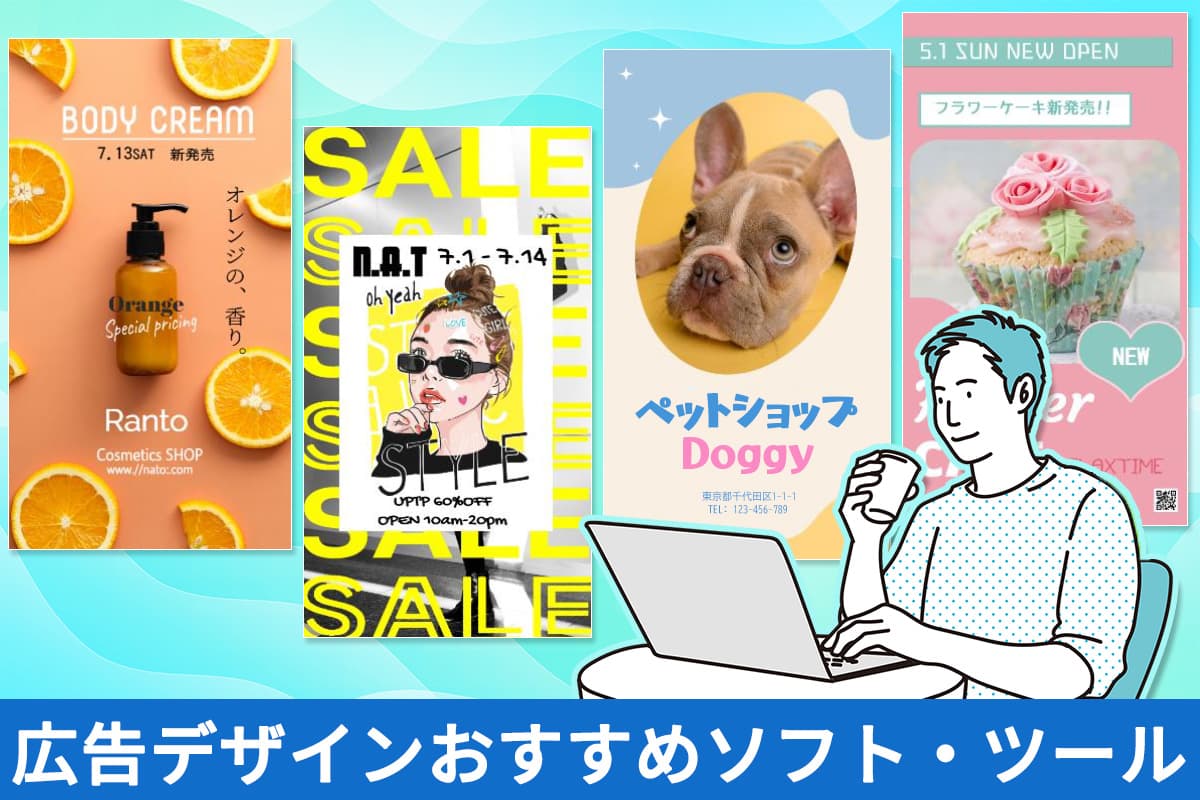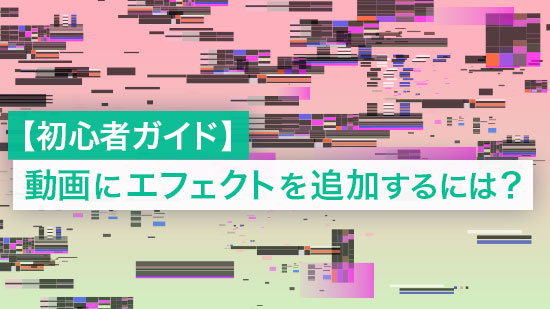【無料】プロフィール画像をおしゃれに作成する方法とおすすめアプリ5選【2026年最新版】


SNS やブログで公開するプロフィール、飼っているペットや思い入れのある風景写真などの人が多いですが、それだと自分だと気づいてもらいにくいですよね。かと言って顔写真をそのまま使うのには抵抗ある人も多いと思います。
でもせっかくなら自分とわかってもらえてしかもオシャレな感じにしたいものです。
そこで、今回はオシャレなプロフィール画像を作るのにおすすめなアプリ 5 選と、実際にアプリを使ったプロフィール画像の作り方について解説していきます。
ぜひこの記事を最後までお読みいただき、おしゃれなプロフィール画像を作ってみてくださいね。
目次:
- おしゃれで好印象なプロフィール画像って?
- プロフィール画像が作れるおすすめアプリ5選
- 1位.おしゃれなプロフィール画像が作れて写真加工機能が豊富な「PhotoDirector」
- 2位.テンプレートからプロフィール画像をつくれる「Promeo」
- 3位.アニメイラスト風のプロフィール画像が作れる「BeautyPlus」
- 4位.写真からそっくりな2Dのプロフィール画像が作れる「MomentCam」
- 5位.3D アバターのプロフィール画像が作れる「ZEPETO」
- 似顔絵風プロフィール画像の作り方
- まとめ
おしゃれで好印象なプロフィール画像って?
ときどき SNS などで見かける、おしゃれでかつ好印象なプロフィール画像ってうらやましいですよね。好印象のプロフィール画像の条件ってなんでしょうね?
好印象のプロフィール画像の条件を少しまとめてみましたので参考にしてみてください。
自分だとわかるもの
他人の顔やキャラクターなどをプロフィール画像に設定している方もいますが、自分だと分かるものの方が好印象でしょう。
デザイン性のあるもの
プロフィール画像って結構小さい枠の中で作らないといけません。
そうなるとやはりデザイン性やセンスが重要になってきます。
盛り過ぎない
「似ている、もしくは何となく似ている」のが重要で、あまりに元の画像からかけ離れてしまうと、誰か分からなくなってしまいます。印象もあまり良くないので盛り過ぎには気を付けましょう。
趣味を楽しんでいる写真、ペットと一緒の写真
趣味や好きなアクティビティをしているシーン、またペットとの画像などは自分を表現することができ、わかりやすく好印象でしょう。
シンプルな画像
プロフィール画像は小さな枠のため、あまりゴテゴテしていると逆にわかりにくくなってしまい印象が悪いです。
テキストなどの挿入は避けたほうが良いかもしれません。
このように、好印象なプロフィール画像の条件を見てみると、やはり自分の写真を使った方がよいですよね。
しかし自分の顔写真をそのまま使うのには抵抗がある人も多いかと思います。その場合、最近流行りの似顔絵風写真を作れるアプリで自分の写真を似顔絵風に加工してみるのはいかがでしょうか?
次項では、人物写真を似顔絵風にしてくれるおすすめアプリを 5 選ご紹介していきます。
プロフィール画像が作れるおすすめアプリ5選
1位.おしゃれなプロフィール画像が作れて写真加工機能が豊富な「PhotoDirector」

PhotoDirector(フォトディレクター)は、画像の編集や調整、AI 技術を使ったアニメーション化などができる、このアプリ1つ写真編集はおまかせのオールインワン写真編集アプリです。
また、様々な箇所で AI による補助がある本格的な編集ツールが多数搭載されています。似顔絵を作る機能も写真を取り込んでほんの数タップするだけで、簡単に似顔絵に変換する事ができますし、似顔絵にした後に一部を写真に戻したりと様々な加工も可能です。
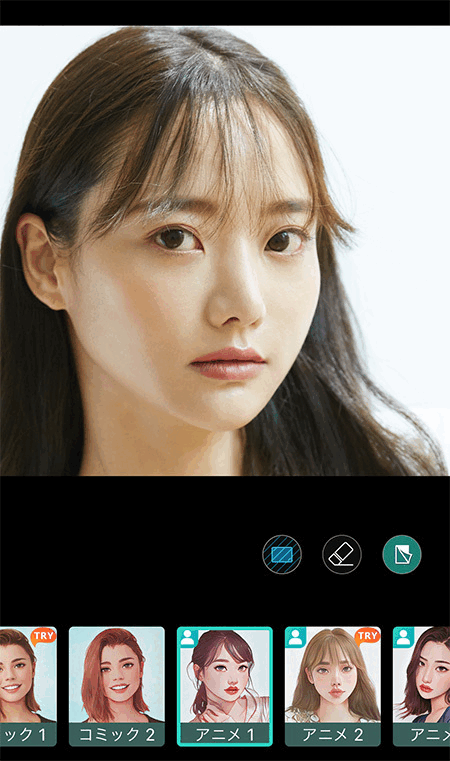
▲本人の特徴をしっかり残す高クオリティの仕上がり
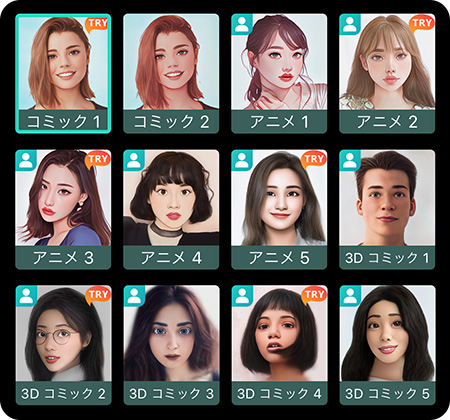
▲多様なアニメスタイルに変換できて楽しい!
さらに、映り込んでしまった不要なオブジェクトの除去や背景の置き換え、被写体を際立たせるピンぼけツール、一部を雪のように舞わせる分散エフェクトなどの他のアプリには無い豊富なツールが、搭載されています。
似顔絵を作るだけでなく、写真そのものの加工もワンストップで行いたい人にはもってこいのアプリです。
このあと紹介する「似顔絵風プロフィール画像の作り方」では、こちらのアプリを使用して解説しています。気になる方はリンクより無料でインストールできますので、この機会にダウンロードしてみてくださいね。
2位.テンプレートからプロフィール画像をつくれる「Promeo」

Promeo(プロメオ)はプロのデザイナーが用意したテンプレートから YouTube サムネイル、チラシやフライヤー、招待状などがデザインできる初心者に優しいアプリです。
プロフィール画像用のテンプレートが数多く搭載されており、気に入ったテンプレートから選んでカスタマイズしていくだけで簡単におしゃれなアイコンが作れてしまいます。
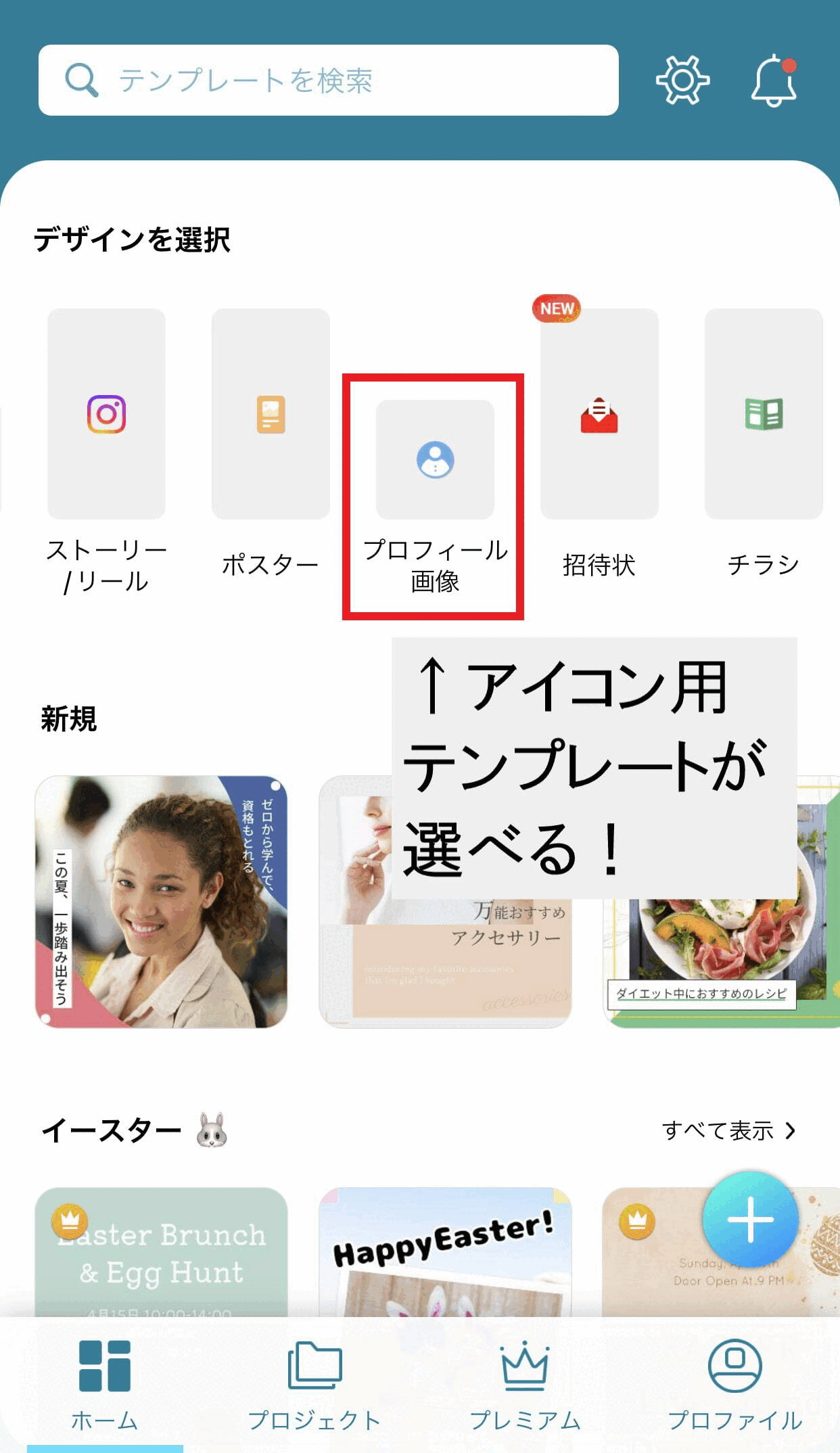
▲ 豊富なテンプレートから好みのデザインを選ぼう!
好きなテンプレートを選択して自分の画像と置き換えるだけで、AIが顔の輪郭を自動で検知し、自分の画像に置き換えてくれます。もちろん背景画像を自分のスマホ内の好きな画像に変更することも可能です。
文字を入れて名刺風にアレンジしたり、会社や自分のブランド・YouTubeチャンネルなどのロゴを画像内に配置することも簡単なので、SNSのプロフィール画像以外にも様々な用途で活躍する機能です。

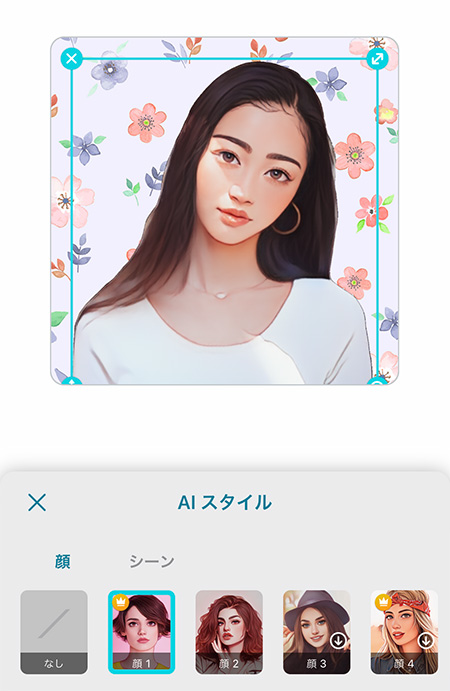
▲ タップするだけで自分の顔に置き換えが可能
一部デザインを覗いて無料で作成が可能ですので、ぜひ手軽に作成してみたい方は挑戦してみてください!
3位.アニメイラスト風のプロフィール画像が作れる「BeautyPlus」
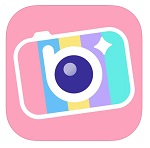
BeautyPlus(ビューティープラス)は、基本的に自撮り用の画像加工アプリです。
自撮りに特化してはいますが、50 種類以上の様々なフィルターが搭載されており、その中には「アニメイラスト風」のフィルターがあり、これを使うことにより、似顔絵風のプロフィール画像を作る事ができます。
もちろん似顔絵風画像の作成だけでなく、画像加工アプリとしての基本機能は搭載されていますので、写真加工においても多くを望まなければこのアプリで充分かもかもしれません。
なお他のアプリに比べて無料で使える範囲が広いのも人気の秘訣です。
4位.写真からそっくりな2Dのプロフィール画像が作れる「MomentCam」

MomentCam(モーメントカム)は、人物の写った写真を取り込むことで、そっくりな 2D イラストを作る事ができるアプリです。
出来上がるイラストはペンで書き上げ水彩で色を付けたような似顔絵になります。
完成した似顔絵は表情の変更だけでなく、背景や雰囲気を変えたり、自分で撮影した風景がに合成したりと楽しみ方も多いのが特徴です。
また、友達や家族の顔を取り込んで複数人での写真を作ったり、作った似顔絵をスタンプや文字で装飾する事や、自分の作ったアバターや画像でオリジナルのグッズが作れるショップ機能もあります。
ただし、横顔やうつむき加減の表情などには弱く、必ず正面を向いた似顔絵になってしまう点は注意が必要です。
5位.3D アバターのプロフィール画像が作れる「ZEPETO」
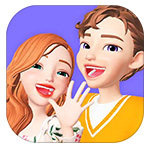
ZEPET(ゼペット)は、似顔絵というよりアバターを作る事が出来るアプリです。
人物の写った写真を取り込むことで、被写体そっくりの 3D アバターを作れ、海外では顔の立体感や表情の可愛さが人気で一時期話題になりましたので知っている方も多いかもしれません。
作ったアバターは動かす事ができるため、好きなポーズをとらせたり、服装も変える事ができます。
また絵文字を作成する機能もありますので、イメージにあった表情や背景、メッセージを組み合わせる事で、オリジナルの絵文字を作る事もできます。
作ったアバターはコードを発行することで、友達のアバターと共演する事もできるため、アバターで記念撮影なんて使い方もできます。
プロフィール画像の作り方
それではおすすめアプリのご紹介もしましたので、さっそく似顔絵風のプロフィール画像を作ってみましょう。
なお、この項ではおすすめアプリ 1 位でご紹介した PhotoDirector を使ってプロフィール画像を作成します。もし一緒に作ってみたいという方は、下記リンクより無料でインストールできますのでこの機会にダウンロードしてくださいね。
ステップ 1:PhotoDirector を起動し写真を読み込みましょう
PhotoDirector のアイコンをタップして起動すると、下図のような画面になります。
画面中央付近にある「編集」をタップすると、スマートフォンの写真フォルダ内に保存されている画像の一覧が出ますので、使いたい画像を選んでタップしましょう。
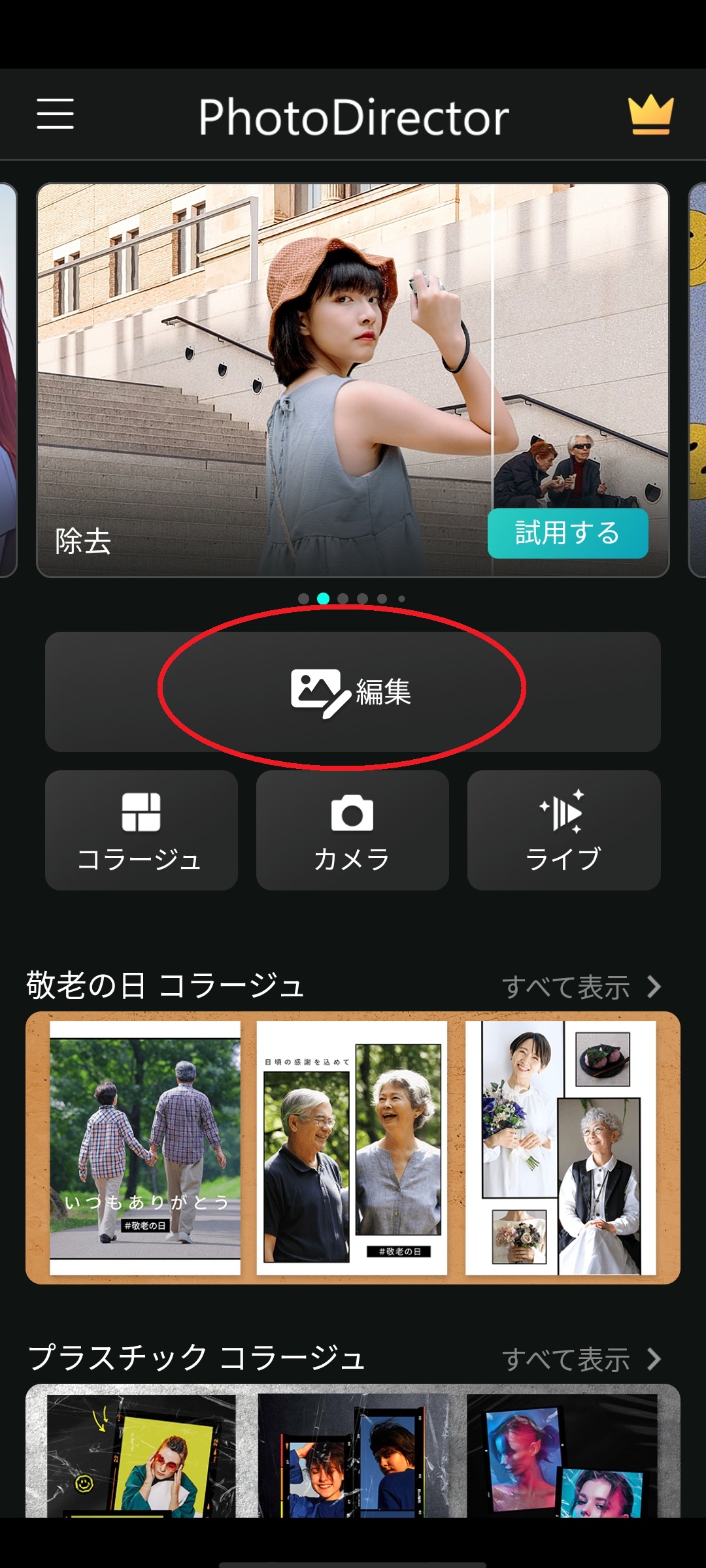
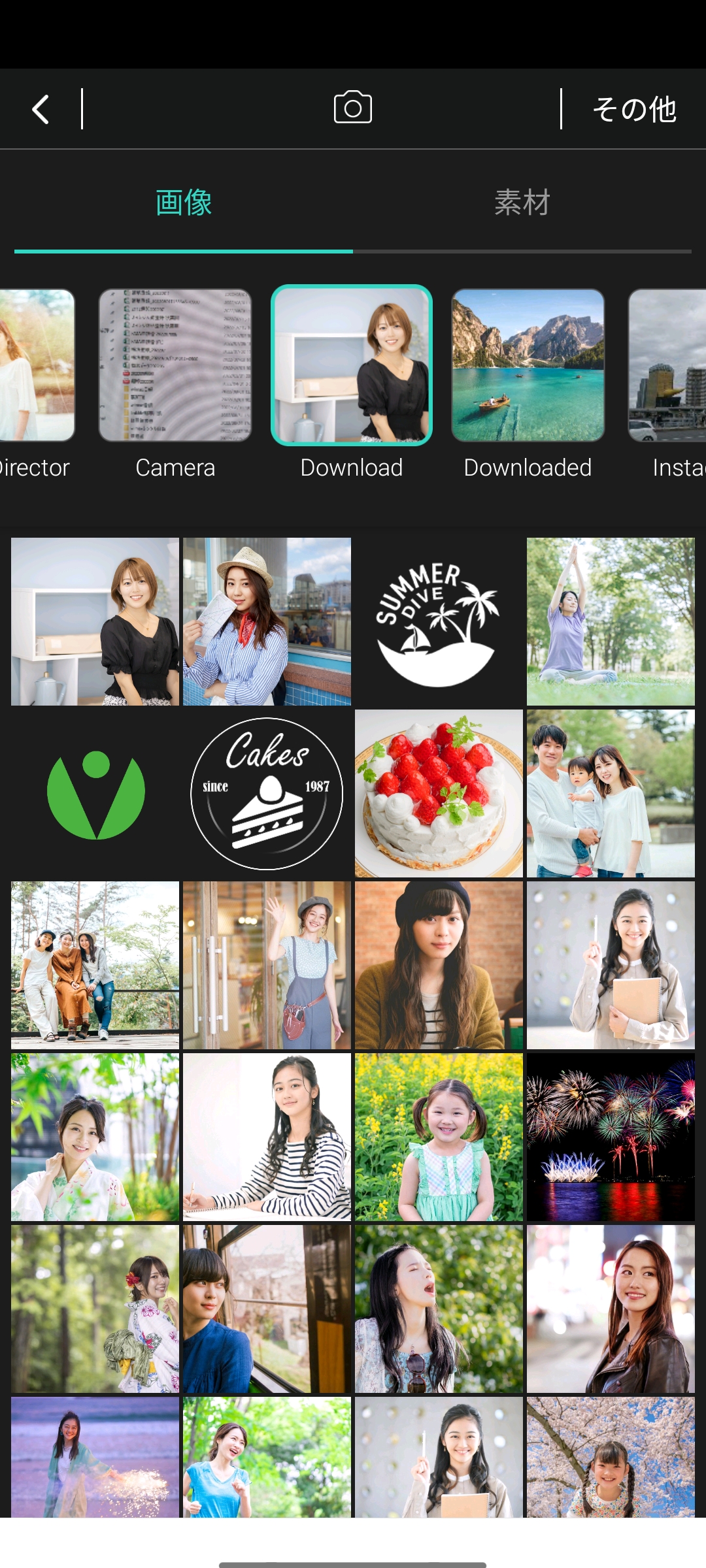
ステップ 2:似顔絵フィルターをかけてみましょう
画像の取り込みをすると、下図のような編集画面になります。
画面下部メニューから「スタイル」をタップしましょう。

「スタイル」をタップすると、下図のような画面になります。
画面下部メニューに多数のフィルターが並びますので、お好みのフィルターを選びましょう。
左下では、「アニメ1」、右下には「アニメ3」のフィルターをかけてみました。
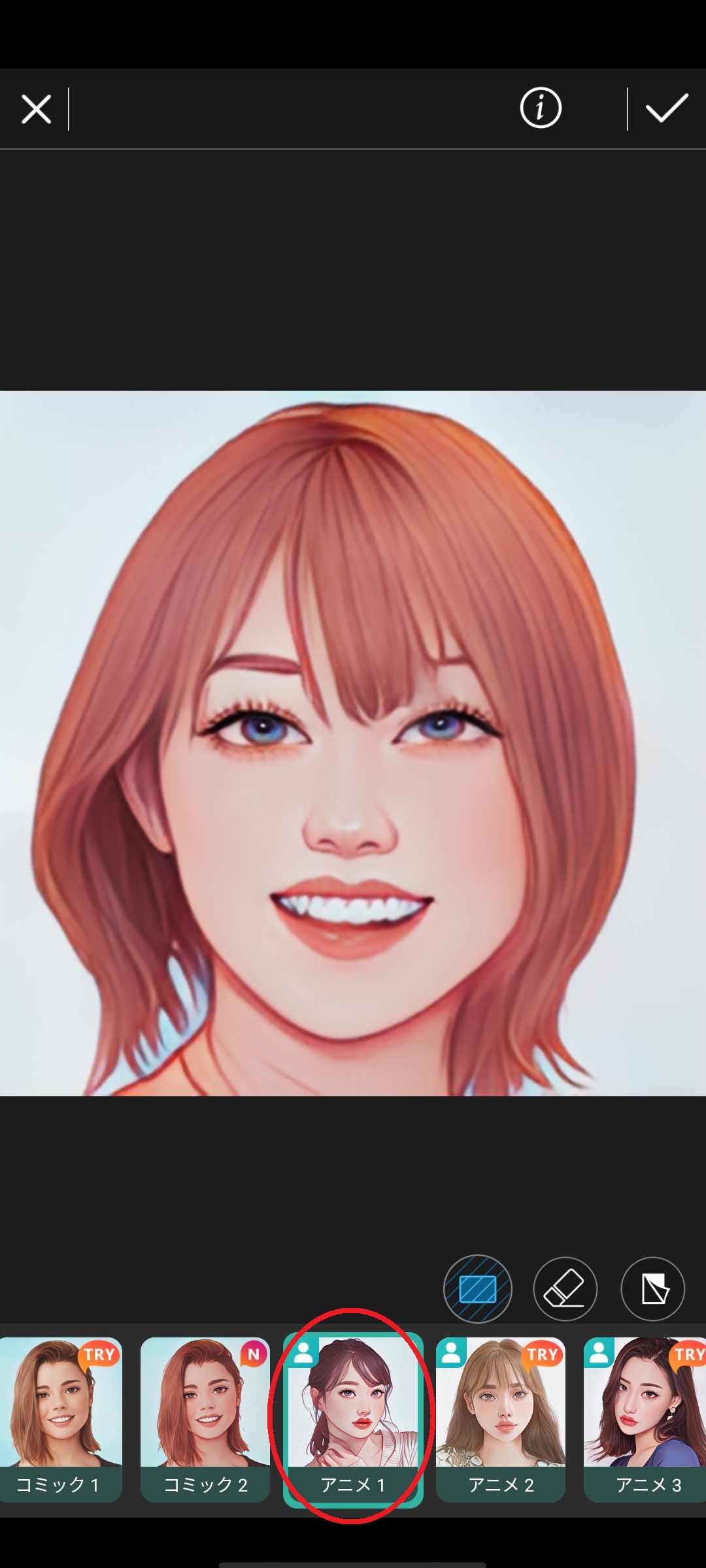
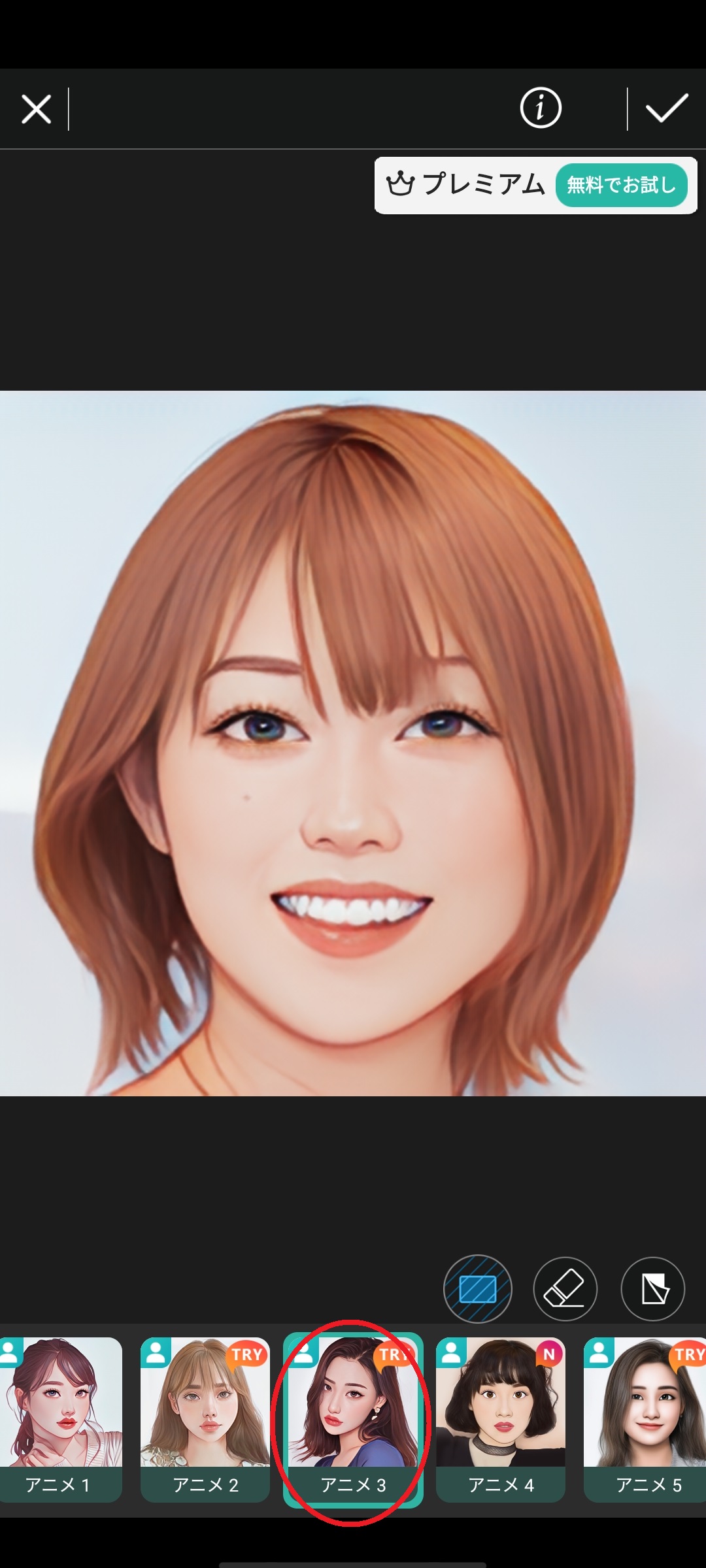
ちなみに、メニューの左上に「人物アイコン」がついているフィルターは、AIが自動で顔認識をして似顔絵化するので、写真が切り取られて人物の顔がアップになります。
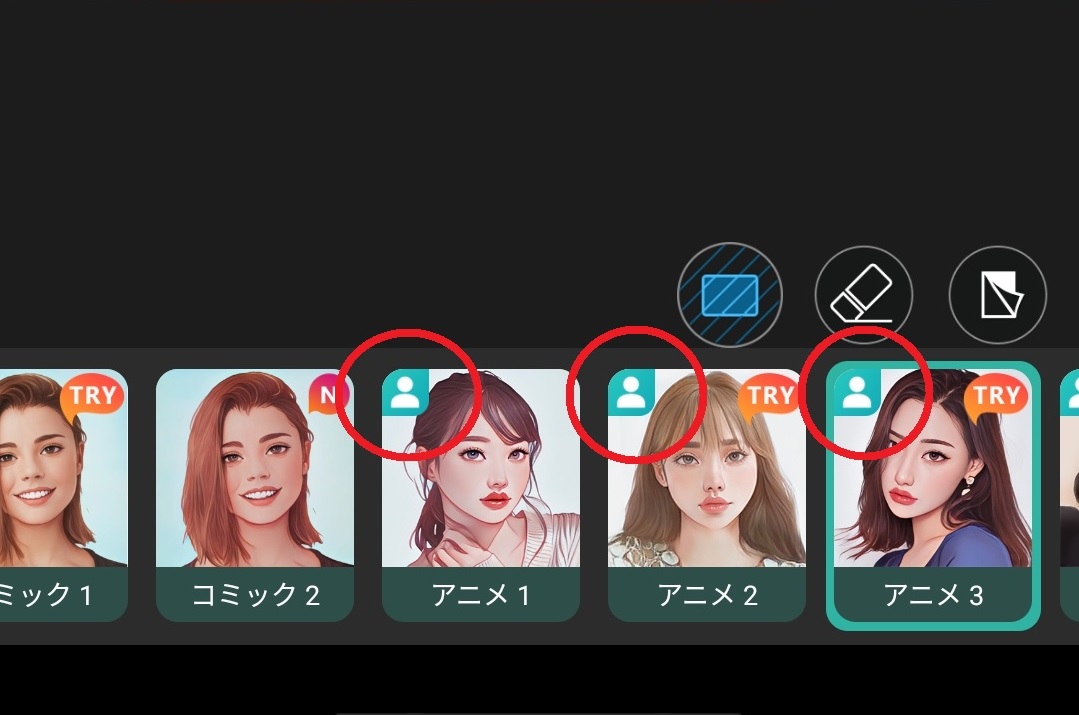
別の写真でもやってみましょう。
先程と同様に、加工したい画像を選んだら、下部メニューから「スタイル」を選んでタップします。
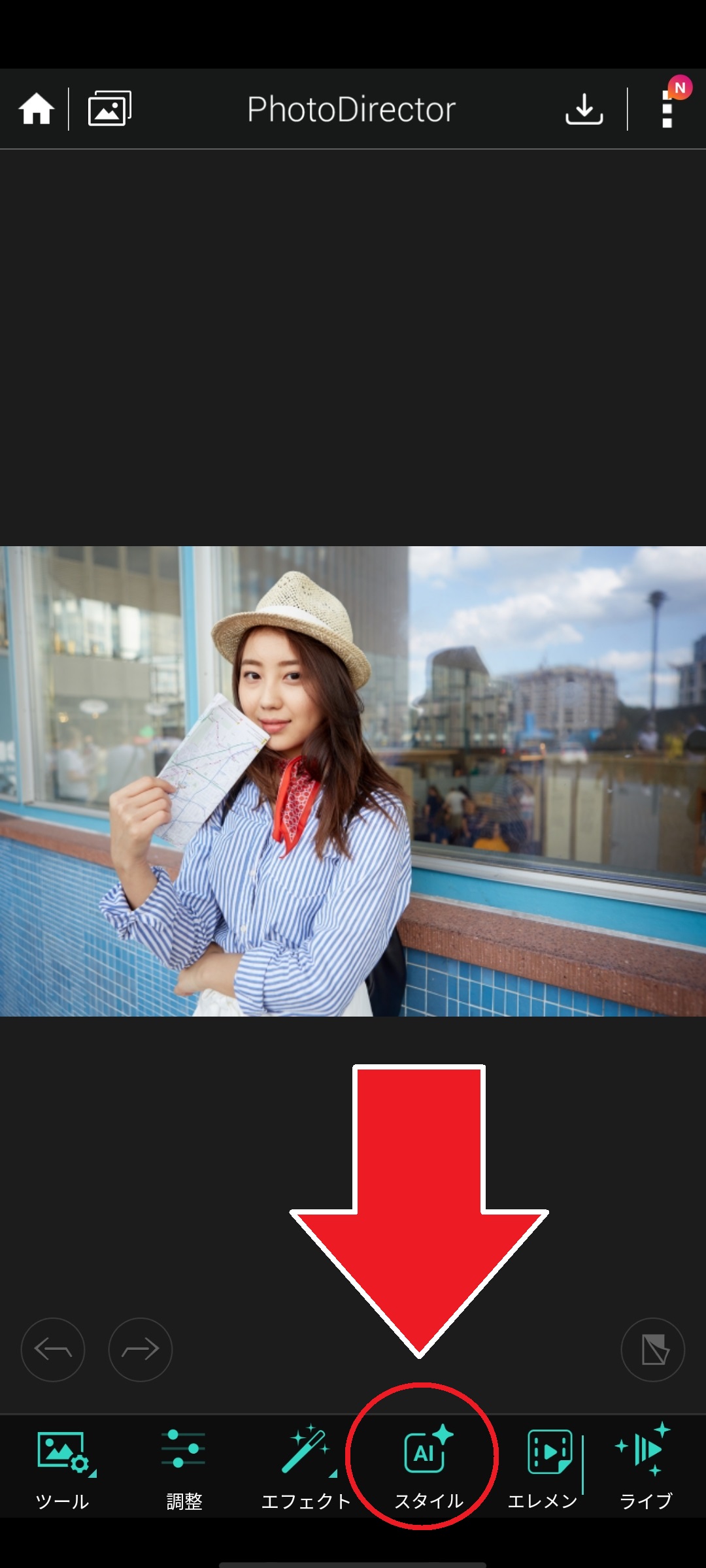
今度は人物がアップにならない「コミック1」を使ってみます。
今度は人物がアップにならずに、似顔絵化しました。
ちなみに、画面下部の「ページめくり」アイコン(赤矢印部分)をタップすると、効果をかける前とかけた後をタップするたびに入れ替える事ができますので、加工前と加工後の比較をする事ができます。


さまざまな例を見てみましょう。種類がとても豊富なので、お好みのスタイルを見つけてくださいね♪







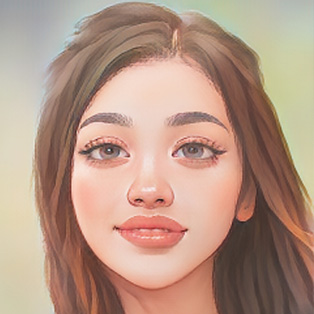
まとめ
さて、今回は好印象を抱いてもらえるプロフィール画像を作成する方法と、それを加工できるおすすめアプリ 5 選などをご紹介してきました。
顔写真をそのまま使うのに抵抗がある人も、これなら自分とわかってもらえる好印象なプロフィール画像が作る事ができますよね。
アプリによって様々な画風があるので、色々試してみてくださいね。
なお、今回「作成方法」で使用した PhotoDirector は、画像加工アプリとしてはとても高度な機能を多数搭載しており、AI による編集補助が優秀なので、初心者からプロまで使っていただける超おすすめアプリです。
この機会にぜひ下記リンクより無料でインストールして、実際に使ってみてくださいね。